Kuidas lisada MS Outlooki kalendrisse erinevaid ajavööndeid
Miscellanea / / February 14, 2022
Kõik inimesed ei pea kogu maailmas helistama või kohtumisi kokku leppima. Aga kui nad peavad, olen näinud, et nad arvavad aeg erinevates kohtades või nende arvutamine nende vaikeajavööndi järgi. See ei meeldi mulle, eriti kui olete kalendri tööriistad et teie tööd kergendada.
Kui olete kasutanud MS Outlooki kalender koosolekute planeerimiseks või isikliku ajaskaala säilitamiseks, siis on teil hea meel teada saada, et kalender saab näidata mitut ajavööndit ühe korraga. Vaatame, kuidas neid lisada ja asjad teoks teha. Kuid enne edasiliikumist heitkem pilk ka lennukikalendrile.

Ajavööndi kalendrisse lisamise juhised
Kuigi on olemas kiire viis selle tegemiseks, viin teid kõigepealt läbi pikema marsruudi ja mainin lõpus kiiremat teed. Mõlema meetodi tundmine võib mõnikord kasulikuks osutuda. Alustame.
Samm 1: Navigeerige Tööriistad > Valikud käivitada Valikud dialoog. Hoidke esiletõst sees Eelistused sakk ja vajuta Kalendri valikud all olevat nuppu Kalender osa.
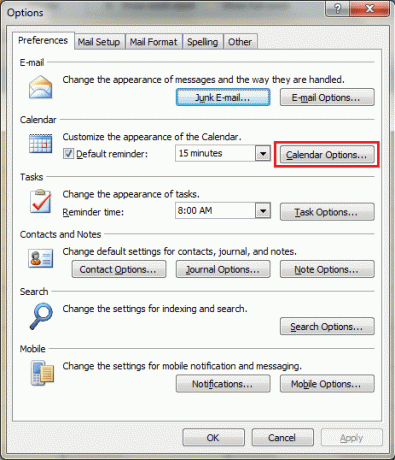
2. samm: See toob esile Kalendri valikud Dialoogikast. Kerige kuni Eelvalikud ja klõpsake edasi Ajavöönd.

3. samm: Näete teist dialoogiboksi Ajavöönd ja saab ka märkida, et vaikeajavöönd on juba aktiveeritud. Enne jätkamist võiksite sellele sildi lisada.
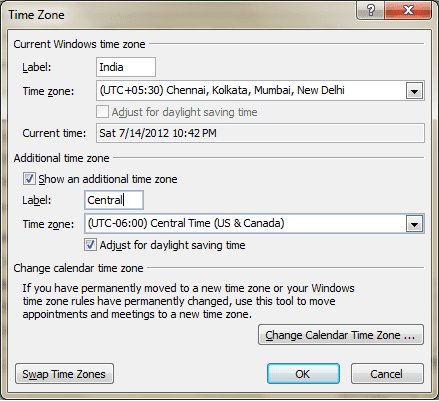
Märkige ruut lugemiseks Näita täiendavat ajavööndit, lisage sellele silt, valige täiendav ajavöönd ja klõpsake nuppu Okei.
Pärast seda näete lisaks kalendrile ka erinevate deklareeritud ajavööndite veerge. Liikuge tagasi kalendri liidesesse ja näete erinevusi. Võrrelge ülemist pilti allpool näidatud pildiga.
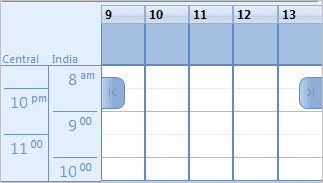
Kiire viis käivitada Ajavöönd dialoog pärineb otse kalendri liidesest. Lihtsalt paremklõpsake aja ruudustikul ja valige Muuda ajavööndit. See viib teid otse üksikasjaliku protsessi 3. sammu juurde.
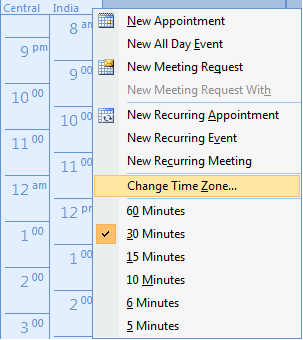
Kui aga kasutate seda esimest korda, soovitaksin teil läbida sammud 1 kuni 3, kuna see annab teile võimaluse avastada rohkem Kalender tööriistad ja valikud, mis võivad teile huvi pakkuda.
Järeldus
Kui olete oma kalendrile lisaajavööndi määranud, saate hõlpsalt ära teha arvamismängu "Mis seal kell võib olla?". Nüüd on teil alati arusaam ja olete sünkroonis täiendava ajavööndiga, mida peate jälgima.
Kas on muid nippe, mis aitavad teil sama teha? Andke meile kommentaaride jaotises teada.
Viimati uuendatud 03. veebruaril 2022
Ülaltoodud artikkel võib sisaldada sidusettevõtete linke, mis aitavad toetada Guiding Techi. See aga ei mõjuta meie toimetuslikku terviklikkust. Sisu jääb erapooletuks ja autentseks.



